A Lapok funkció már elérhető a File Explorerben. tudsz használja a füleket a File Explorerben több mappa és meghajtó megnyitásához külön lapokon egyetlen ablakban, fájlokat és mappákat másolhat a lapok között, válthat a megnyitott lapok között, átrendezheti a lapokat stb. Ezt a funkciót tovább fejlesztettük, és most megteheti húzza az Explorer lapot egy új ablakba a Windows 11 rendszerben . Korábban nem volt lehetőség a fület külön ablakként kihúzni a File Explorer ablakból, de most ez egyszerűen megtehető.

Vegye figyelembe, hogy ez a lehetőség a Windows 11 előzetes verziójának 25290-es vagy újabb verziójához tartozik. Ezenkívül ez egy kísérleti funkció, amely alapértelmezés szerint rejtve marad. Neked kell használja a ViVeTool-t Windows 11 rendszeren a funkció aktiválásához és használatához. Ez egy népszerű parancssori eszköz a Windows 11 rejtett funkcióinak engedélyezésére. Megmutatjuk, hogyan teheti ezt meg lépésről lépésre.
Mielőtt továbbmenne, itt van néhány fontos információ, amelyet tudnia kell. Nem választhat ki és nem helyezhet át egy lapot vagy több lapot a Windows 11 egyik File Explorer ablakából a másikba. tudsz csak egy fület húzzon ki egyszerre, és nyissa meg új ablakban. Ezenkívül, ha egyszer kihúzott egy lapot, nem adhatja vissza azt ugyanabba vagy egy másik File Explorer ablakhoz. Ha megpróbálja ezt megtenni, csak egy új File Explorer ablakban nyílik meg újra. Reméljük, hogy a funkció fejlesztésével ezeket a lehetőségeket is megkapjuk.
Hogyan húzza át az Explorer lapot egy új ablakba a Windows 11 rendszerben
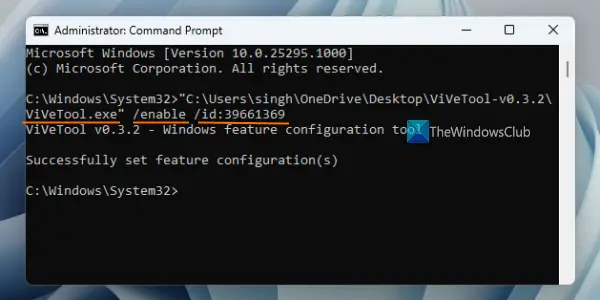
Az Intéző lap új ablakba húzásának lépései a Windows 11 rendszerben a következők:
Windows 10 iso ellenőrző összeg
- Szerezd meg a ViveTool legújabb verzióját innen github.com . Az eszköz ZIP-fájlban töltődik le. Bontsa ki a letöltött ZIP-fájlt
- Nyissa meg a mappát, ahová a ZIP-fájlt kicsomagolta, és válassza ki a ViVeTool.exe pályázati fájl
- megnyomni a Ctrl+Shift+C gyorsbillentyű a ViVeTool alkalmazás elérési útjának másolásához
- Futtassa a Parancssort rendszergazdaként
- Illessze be a ViVeTool.exe alkalmazás elérési útját
- Folytassa a parancsot egy engedélyezze paraméter és egy id paraméter, amely tartalmazza a szolgáltatásazonosítót (ebben az esetben a Fájlböngésző lap húzási támogatása). A teljes parancsod a következő lenne:
ViVeTool.exe /enable /id:39661369
A parancs sikeres végrehajtása után indítsa újra a Windows 11 számítógépet.
Összefüggő: A File Explorer lapjai hiányoznak a Windows 11 rendszerből
Most indítson el egy File Explorer ablakot, és adjon hozzá tetszőleges lapokat. Használhatja a Ctrl+T gyorsbillentyűt több lap gyors megnyitásához a File Explorerben. Vagy használja a + ikon elérhető a File Explorer felső részén új lap hozzáadásához. Ha egy adott mappát vagy meghajtót közvetlenül új lapként szeretne megnyitni, nyissa meg a jobb gombbal az adott mappához vagy meghajtóhoz tartozó menüt, és használja a Megnyitás új lapon választási lehetőség. Most nyomja meg és tartsa lenyomva az egérkurzort egy File Explorer lapon, és húzza ki. Engedje fel az egérgombot, és az adott lap új ablakban nyílik meg.
Abban az esetben, ha le kell tiltania ezt a funkciót, ugyanazt a parancsot végrehajthatja egy letiltási paraméterrel és ugyanazzal a szolgáltatásazonosítóval. A parancs a következő lenne:
ViVeTool.exe /disable /id:39661369
Remélem ez segít.
letöltheti saját youtube videóit
Olvassa el a következőt: A lapok letiltása a File Explorerben a Windows 11 rendszeren ?





![A Windows beszédfelismerése nem működik [Javítva]](https://prankmike.com/img/speech/E1/windows-speech-recognition-doesn-rsquo-t-work-fixed-1.jpg)








